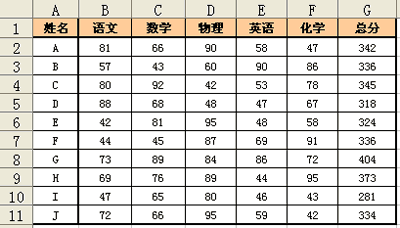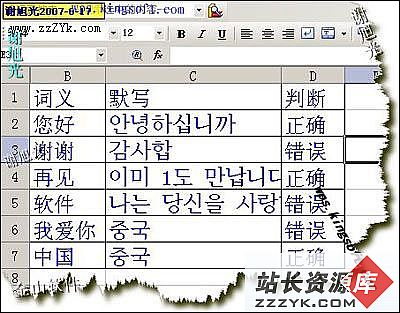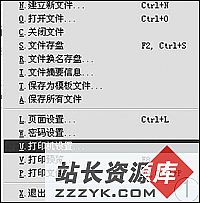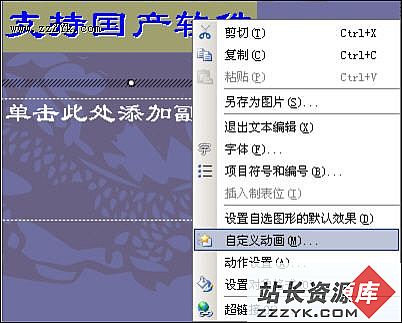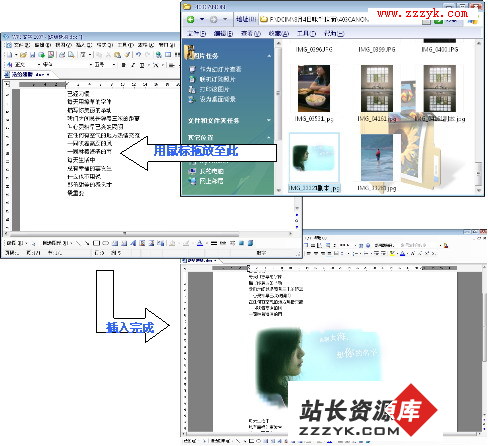“选择性粘贴”的妙用
圣诞节快要到了,WPS技术支持组精心为新老用户整理出一套实用性强的新技巧,同时WPS Office 2005的升级版本“WPS·爱词霸版”也将圣诞节推出,WPS邀您一起畅享轻松办公新境界。本次内容简介:“选择性粘贴”的妙用
众所周知,WPS表格的简单易用有助于用户提高工作效率。例如:用户需要将很多数据乘以或除以同一个数时,如果使用公式或者进行手工修改就会比较麻烦,而使用WPS表格的“选择性粘贴”则比较方便,这是因为它的新版本中添加了数值的“运算”功能。
以下以一个实例说明如何如果利用这一新功能,该例将报表中以元显示的数字转化为以万元显示。
步骤1:在工作表内任一空白单元格中输入数字10000,然后复制该单元格。如图 1所示。
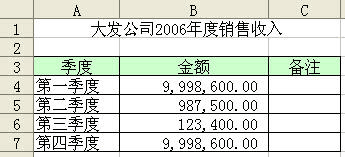
图1 按常规方式显示的源数据
步骤2:选取要转化为万元显示的数字单元格区域(注意:不能包含公式单元格),选择“编辑|选择性粘贴”菜单项,在打开的“选择性粘贴”对话框中选取“粘贴”内容为“数值”,“运算”方式为“除”(加、减、乘同理)。如图 2所示。
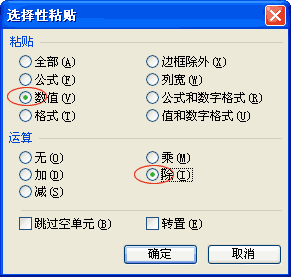
图2 选择性粘贴选项的选取
步骤3:点击“确定”按钮,原表中所选择的数据全部除以10000,改成为万元显示的数值。如图 3所示。
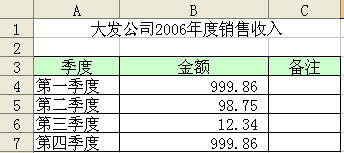
图3 万元显示的结果
小结:
1.WPS Office 2005中新增的“选择性粘贴|运算”功能,实现了对数值进行(加、减、乘和除)数易做图算操作。
2.利用“选择性粘贴|运算”的功能,用户可以对单元格区域中的数字进行批量运算。
3.利用该功能,用户可以将单元格中的文本型数字批量转换为真正的数值。
适用范围:
适用于WPS Office 2005(751)以上版本。
相关链接: 现在立刻下载WPS 2007 吧,终生免费,难得机会,还在犹豫什么呢???
(WPS官网版权所有,如需转载,请注明出处)